Googleマップのダークモードのやり方やメリットは?調べてみた
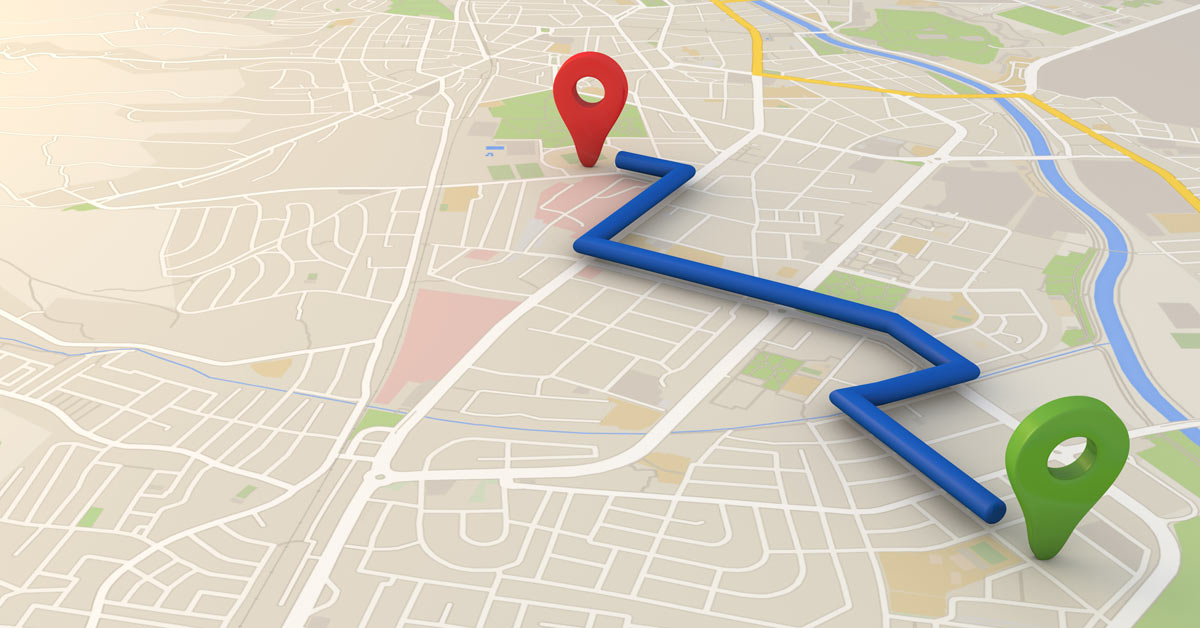
Googleがさまざまな場所に浸透したことで私たちの生活は変化しました。中でも「Googleマップ」によって、私たちの生活は格段に便利になりました。かつて旅行に地図は必須でしたが、今ではスマホ1つあれば道に迷うことはありません。しかもGoogleマップを使えば道を調べるだけでなく、どんな交通機関を使えば良いのかも簡単に知ることができます。
今回はそんなGoogleマップのダークモードについて調べました。この記事を読めば以下の3つのことが分かります。
1.Googleマップとダークモードについて
2.ダークモードのメリットについて
3.Googleマップダークモードのやり方について
Googleマップとダークモードについて
Googleマップとは?
Googleマップはパソコンやスマートフォン、タブレットを使用することで場所を検索したり、目的地への行き方を調べることができるアプリケーションです。自分が今いる現在地から目的地までの行き方や、特定の場所から特定の場所までの行き方を簡単に調べることができます。また、あらかじめ自宅や職場の住所などを設定しておくと経路検索の度に住所を入力する手間を省いて帰路を表示します。
Googleマップでは目的地や経路検索機能だけでなく電車やバスなどの公共交通機関の運行状況を調べることができます。さらに、交通機関の運行状況だけではなく目的地までにかかる料金も簡単に分かります。この機能は旅行や出張などでお世話になった方も多いのではないでしょうか。
それだけではなく、Googleマップでは道路の渋滞状況も確認できレストランやホテルなどの口コミもまとめて調べることができます。今では口コミを多くの人が新しい場所や店に行くときに活用しています。
また、Googleマップは地図だけでなく多くの探索手段をそろえています。Google Earth では地球上のどんな場所でも航空写真として見られますし、Googleストリートビューを使えば、地球上のあらゆる場所を実際に旅行しているように散策できます。
こうして、なくてはならない存在となったGoogleマップを今では世界で毎月10憶人以上の人が利用しています*1。
ダークモードについて
ダークモードとは、スマートフォンやパソコンの画面モードの1つです。通常は白色や、明るい色で構成されている画面を、黒か暗い色で表示するモードを指します。今までは多くのアプリケーションで画面に表示する色をあらかじめ決めていたので、奇麗なダークモードにはなりませんでした。しかし、今ではGoogleやAppleが1つの機能としてOSにダークモードを搭載しています。
それぞれのスマートフォンをダークモードにする方法は以下の通りです。
iOSでは「設定」から「画面表示と明るさ」を選び、その中にある「ダーク」を選択すればダークモードにできます。
Androidは「Android 10」以降を搭載したスマートフォンであればダークモードにできます。「設定」から「ディスプレイ」を選択し、「ダークテーマ」をオンに切り替えれば完了です。
ダークモードのメリット
画面を暗くするダークモードですが、ただ画面が暗くなるだけではありません。ダークモードには、いくつかメリットがあるのでまとめてみました。
目に優しい
目への刺激はデジタル機器の画面を見ている環境で決まるのですが、周囲が暗い中で明るい画面を見続けることは目に対して大きな刺激です。しかし、ダークモードは黒を基調とした暗い画面になるため、周囲が暗くても刺激を抑えることができます。
そのため、夜や周囲が暗い環境などでデジタル機器を使うときはダークモードにした方が目にかかる負担が下がります。しかし、逆に明るい場所で使うと目の負担になります。どちらかだけを使うのではなく、周囲の環境に合わせて使い分けて利用するのがベストでしょう。
ブルーライトがカットされる
ブルーライトとは、可視光線の中で最も強いエネルギーを持つ光です*2。ブルーライトを浴びると、脳が昼間だと勘違いして体内時計がずれます。そのため、浴び続けると睡眠障害や眼精疲労につながるのです。それだけでなく、ブルーライトを浴び続けることでメラトニンの分泌量が下がり、肥満やがんなどの発症に影響するのではないかと言われています。
ダークモードは画面を見ている時に浴びるブルーライトの総量を減らすことができるため、通常の画面よりも深い睡眠へと入れます。加えて、強い光であるブルーライトを抑えることで眼精疲労を低減できます。
バッテリーが長持ちする
これは嬉しい方も多いのではないでしょうか。iPhoneなどに搭載されている有機ELディスプレイは、黒色を表示するときに発光しないという特徴があります。白を基調とした場合は画面の大部分が発光しているiPhoneですが、ダークモードは黒を基調とした画面の表示を行うので、画面の大部分を発行させないようにできます。これが、バッテリーの長持ちへとつながっているのです。
実際にダークモードと通常モードでバッテリーの消費がどれだけ違うのかを検証したとき、合計8時間の起動でバッテリー残量には約30%もの差が出ました*3。ダークモードにするだけでバッテリーの消費を2/3に抑えることができるのです。
Googleマップダークモードのやり方
では早速、Googleマップをダークモードにする方法を見ていきましょう。
Googleマップを開くと、一番上に表示されている検索バーの右端に自分のGoogleアカウントのアイコンが表示されます。そこをタップすると、メニューが表示されるので「設定」を選択。選択したあと、一番上に表示される「ナビ」を選んで下にスクロールしていくと、「カラーパターン」と書かれたブロックがあります。そのカラーパターンを「夜間」に設定することで、ダークモードをオンにできます。
Googleマップのバージョンが古いと、検索バーの隣にGoogleアカウントのアイコンが表示されない場合があります。その時は検索バーの左端に「≡」の形をしたマークがあるのでそれを選択。選択すると、下の方に「設定」があるので先ほどと同じように「ナビ」から「カラーパターン」までスクロールして、カラーパターンを「夜間」に設定してください。
これでGoogleマップをダークモードにすることができました。
補足
Googleマップのダークモードが有効になるのはナビゲーションの時だけです。目的地を設定した後に「ナビを開始する」を選択すれば、画面が暗転してダークモードに変わります。しかし、ナビゲーションモードではないときにはダークモードになりませんので注意してください。
Googleマップは何も設定を変更していない限り昼間はナビゲーションを通常モードで表示し、夜間はダークモードで表示しています。先ほどの設定では昼間でもダークモードとして使う方法でしたが、同様の操作を行った後「夜間」ではなく「日中」を選択すれば、いつでもナビゲーションを通常モードで使用できます。
まとめ
Googleマップにはたくさんの機能が、ダークモードにはさまざまなメリットがありました。ダークモードは目に優しいだけでなく、バッテリーの消費を抑えることができます。Googleマップはバッテリーをとても消費するアプリケーションですので、ぜひGoogleマップとダークモードを組み合わせて使ってみてください。
建設・土木業界向け 5分でわかるCAD・BIM・CIMの ホワイトペーパー配布中!
CAD・BIM・CIMの
❶データ活用方法
❷主要ソフトウェア
❸カスタマイズ
❹プログラミング
についてまとめたホワイトペーパーを配布中

デジタルツインと i-Constructionについての ホワイトペーパー配布中!
❶デジタルツインの定義
❷デジタルツインが建設業界にもたらすもの
❸i-Constructionの概要
❹i-Constructionのトップランナー施策

▼キャパの公式Twitter・FacebookではITに関する情報を随時更新しています!
参考
*1 https://japan.googleblog.com/2020/02/google-15_6.html
*2 http://blue-light.biz/about_bluelight/
*3 https://iphone-mania.jp/news-264503/
















